Aqui está tudo novo no Windows 11 23H2, a próxima grande atualização de recursos
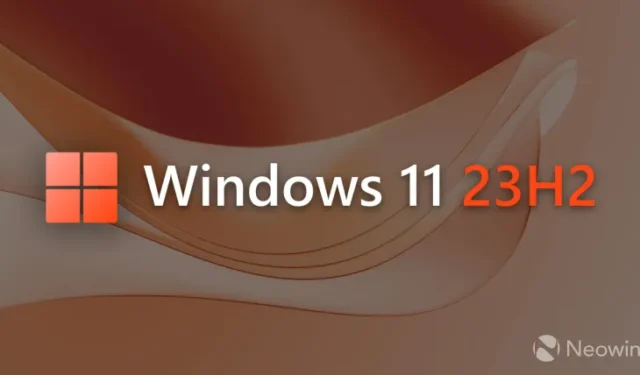
O Windows 11 completa dois anos em cerca de um mês, e a Microsoft está se preparando para lançar outro lote de melhorias e novos recursos para aprimorar sua experiência no PC. O sistema operacional já recebeu inúmeras atualizações de recursos, tornando-o muito mais conveniente e sofisticado do que o lançamento inicial de 2021. Ao contrário das atualizações anteriores do “Moment”, a versão 23H2 introduz mudanças mais substanciais, algumas das quais são recursos há muito solicitados, mas também abordam reclamações.
Se você está pensando em atualizar do Windows 10 para o 11 ou apenas quer saber o que há de novo na atualização mais recente do sistema operacional da Microsoft, aqui está sua análise abrangente do Windows 11 23H2 com todos os detalhes.
| Windows 11 versão 23H2 | |
|---|---|
| Número da versão | 22631 |
| Data de lançamento | Previsto para setembro de 2023, TBA |
| Como obter a atualização |
Programa Windows Insider – Canal Beta |
| Mudanças de hardware | TBA, não esperado |
Para referência, aqui estão links rápidos para nossas análises detalhando cada atualização de recurso que a Microsoft lançou para o Windows 11 durante os últimos dois anos:
Janelas 11 22H2 | Momento 1 | Momento 2 | Momento 3
O que há de novo no Windows 11 23H2?
Links Rápidos:
- Copiloto do Windows
- Atualizações da barra de tarefas
- Um Explorador de Arquivos redesenhado
- Suporte nativo a RAR, TAR, 7Z e outros tipos de arquivo
- Um Mixer de Volume redesenhado
- Backup do Windows
- Página inicial do desenvolvedor do Windows e unidade de desenvolvimento
- Melhorias nas configurações
- Outras mudanças
- Melhorias de acessibilidade
- Bônus: papel de parede
Copiloto do Windows
A Microsoft eliminou a Cortana no início deste ano (agora você pode desinstalar o aplicativo com apenas dois cliques ) e substituiu-o pelo Windows Copilot – o novo assistente desenvolvido pelo Bing, que, por sua vez, desenvolvido pela OpenAI.
Você pode invocar o Windows Copilot usando o novo atalho Win + C ou seu ícone dedicado na barra de tarefas. Resumindo, o Windows Copilot é o Bing Chat com habilidades extras para realizar diversas ações no Windows 11. Você pode usá-lo para alterar configurações do sistema, abrir aplicativos, fazer capturas de tela, alterar temas, etc.
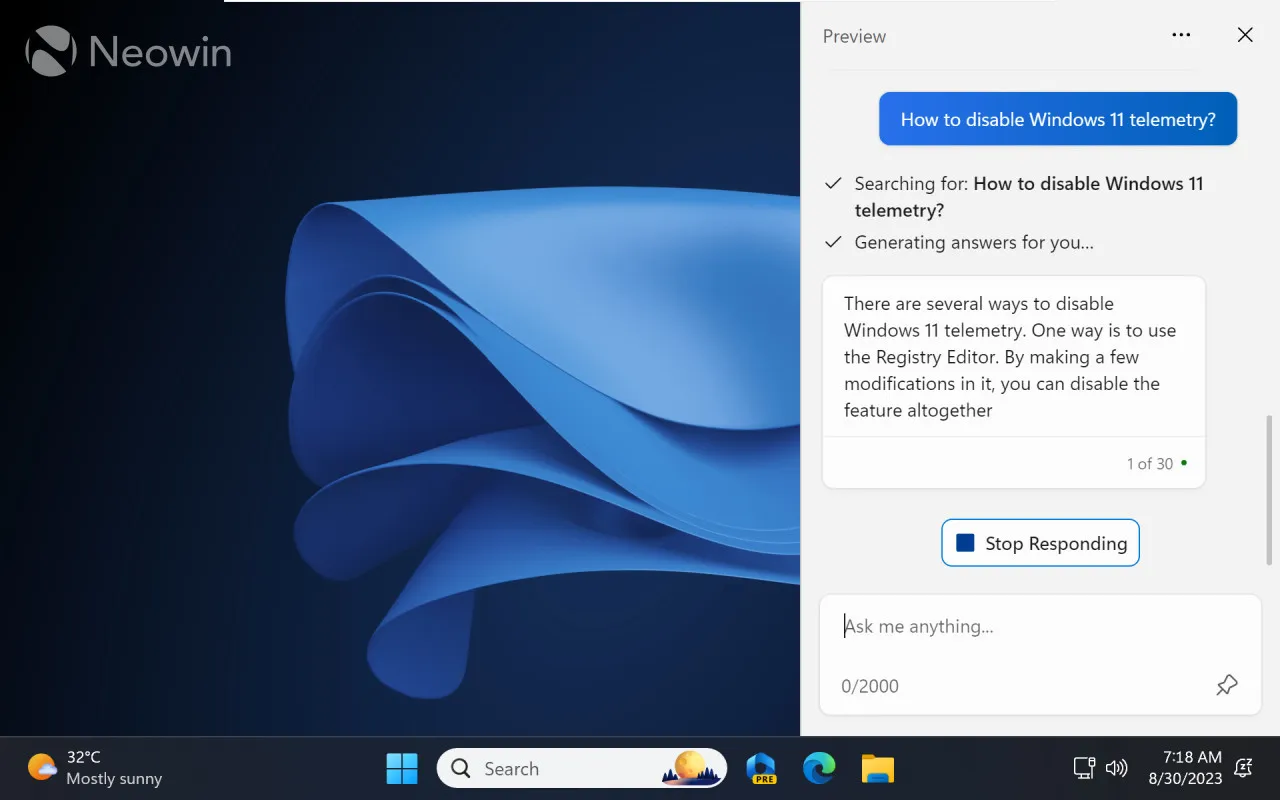
A ideia por trás do Windows Copilot é fantástica, e o assistente é muito mais capaz do que a agora abandonada Cortana (descanse em paz, amigo). Ainda assim, sua implementação está um pouco mal preparada, então você terá que lidar com algumas superfícies ásperas, desempenho lento, peculiaridades estranhas, sem suporte offline e recursos ausentes.
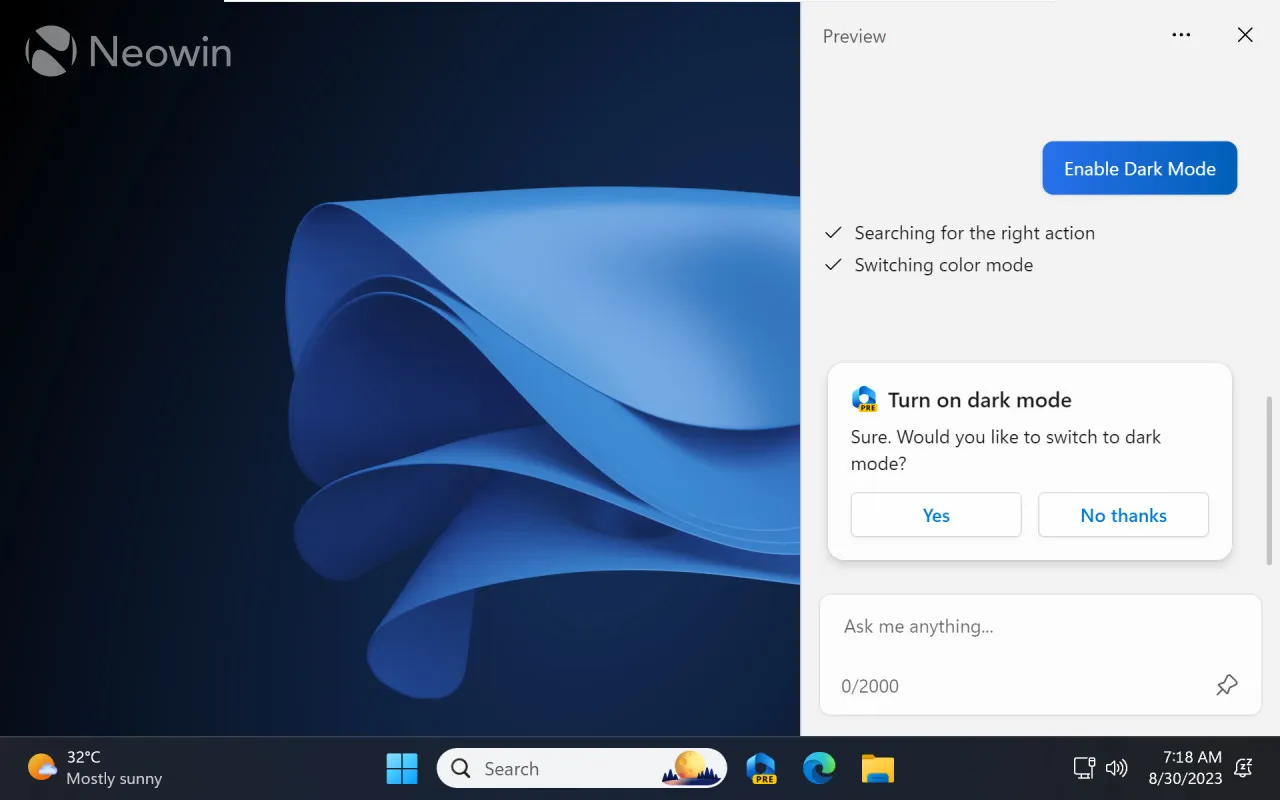
Publicamos um artigo prático quando a Microsoft lançou a primeira versão de visualização do Windows 11 com o Windows Copilot dentro e, como você pode imaginar, todas as nossas reclamações e momentos de coçar a cabeça ainda são relevantes e não foram corrigidos. Embora não haja dúvida de que o Windows Copilot ficará melhor com o tempo (será, Microsoft?), sua versão inicial é, na melhor das hipóteses, medíocre.
Atualizações da barra de tarefas
O modo “Nunca combinar” e “Mostrar rótulos” estão de volta!
Dois anos após o lançamento do Windows 11, o 23H2 finalmente restaura um dos recursos mais solicitados da barra de tarefas: o desagrupamento e a opção “mostrar rótulos”. A Microsoft inicialmente os removeu do Windows 11 e agora eles estão de volta com uma atualização bacana que permite exibir rótulos em todos os aplicativos fixados, não apenas nos em execução. Além disso, se você usar dois ou mais monitores, poderá personalizar o agrupamento da barra de tarefas por tela, se essa for sua preferência.

Para habilitar rótulos da barra de tarefas no Windows 11, vá para Configurações > Personalização > Barra de Tarefas > Comportamentos da Barra de Tarefas .
Um botão central de notificação redesenhado
Outra mudança na barra de tarefas é um botão central de notificação redesenhado. Windows 11 não exibe mais número de notificações não lidas; em vez disso, agora existe um botão em forma de sino permanentemente fixo que é preenchido com sua cor de destaque quando você recebe um alerta. Uma das melhores coisas é que ele não desaparece mais quando você descarta todas as notificações – o botão está sempre lá, mostrando onde os usuários devem clicar ou tocar.

Um Explorador de Arquivos redesenhado
Barra de ferramentas e barra de endereço redesenhadas
O Explorador de Arquivos do Windows 11 agora apresenta elementos de interface de usuário mais modernos, como uma barra de ferramentas melhor e uma barra de endereço reformulada com fontes e menus suspensos aprimorados. Além de ter uma aparência melhor, essas mudanças melhoram a acessibilidade e tornam o aplicativo mais conveniente no modo touch.
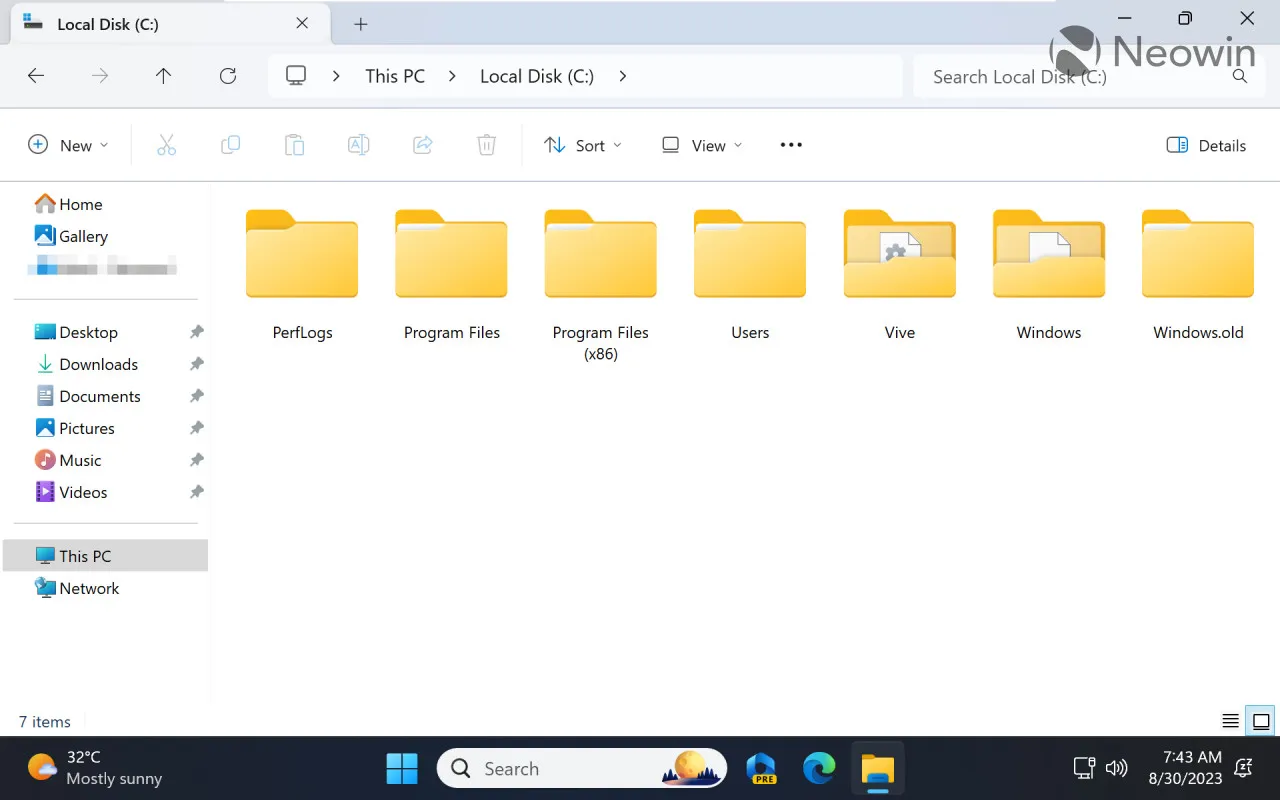
Por outro lado, agora você deve treinar novamente sua memória muscular e se acostumar com a nova localização da barra de endereço e da barra de ferramentas. Além disso, se você tiver o OneDrive instalado, prepare-se para a barra de endereço incomodá-lo com um botão pulsante “Iniciar backup” sempre que você abrir Documentos, Imagens, Área de Trabalho e outras pastas. Curiosamente, o Windows 10 ganhou o mesmo botão, mas sua implementação é muito menos irritante .

Um painel “Detalhes” modernizado
A Microsoft também atualizou o painel “Detalhes”, oferecendo aos usuários um método mais fácil de invocá-lo (você também pode usar o atalho Alt + Shift + P ) e informações mais úteis. Ele pode exibir informações contextuais sobre o arquivo (incluindo miniatura), status de compartilhamento, histórico de atividades, arquivos e e-mails associados e muito mais.
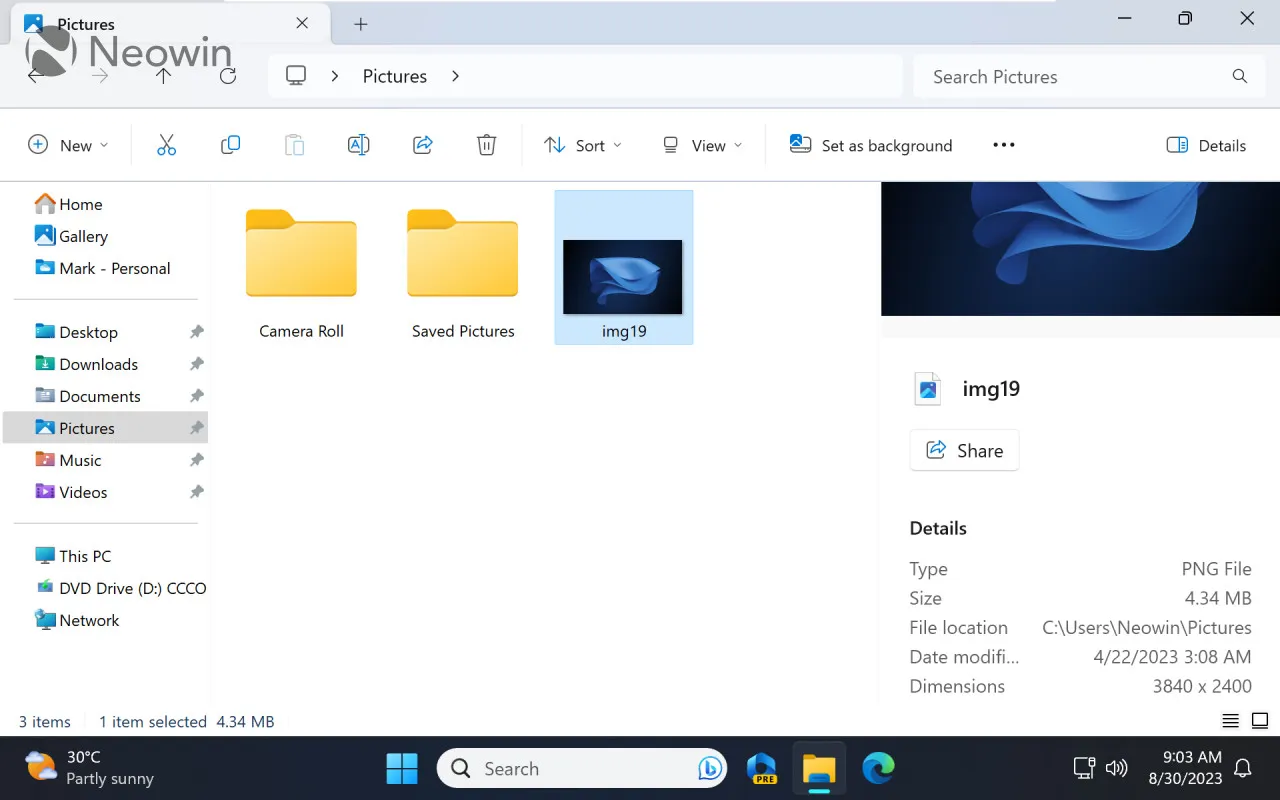
Melhorias nas guias
Os desenvolvedores não se esqueceram do recurso de tabulação. Eles abordaram a maior reclamação dos clientes insatisfeitos com a implementação inicial e criticamente sem brilho: finalmente, você pode mover guias entre diferentes janelas do File Explorer. Ainda há muito espaço para melhorias, mas pelo menos algo tão básico como mover guias entre janelas agora funciona corretamente.
Galeria
Por fim, temos um novo recurso chamado Galeria. Isso facilita a navegação por todas as fotos armazenadas localmente e na nuvem – clique em “Galeria” no painel de navegação e o File Explorer mostrará todas as suas fotos classificadas por data com uma linha do tempo conveniente para melhor navegação.
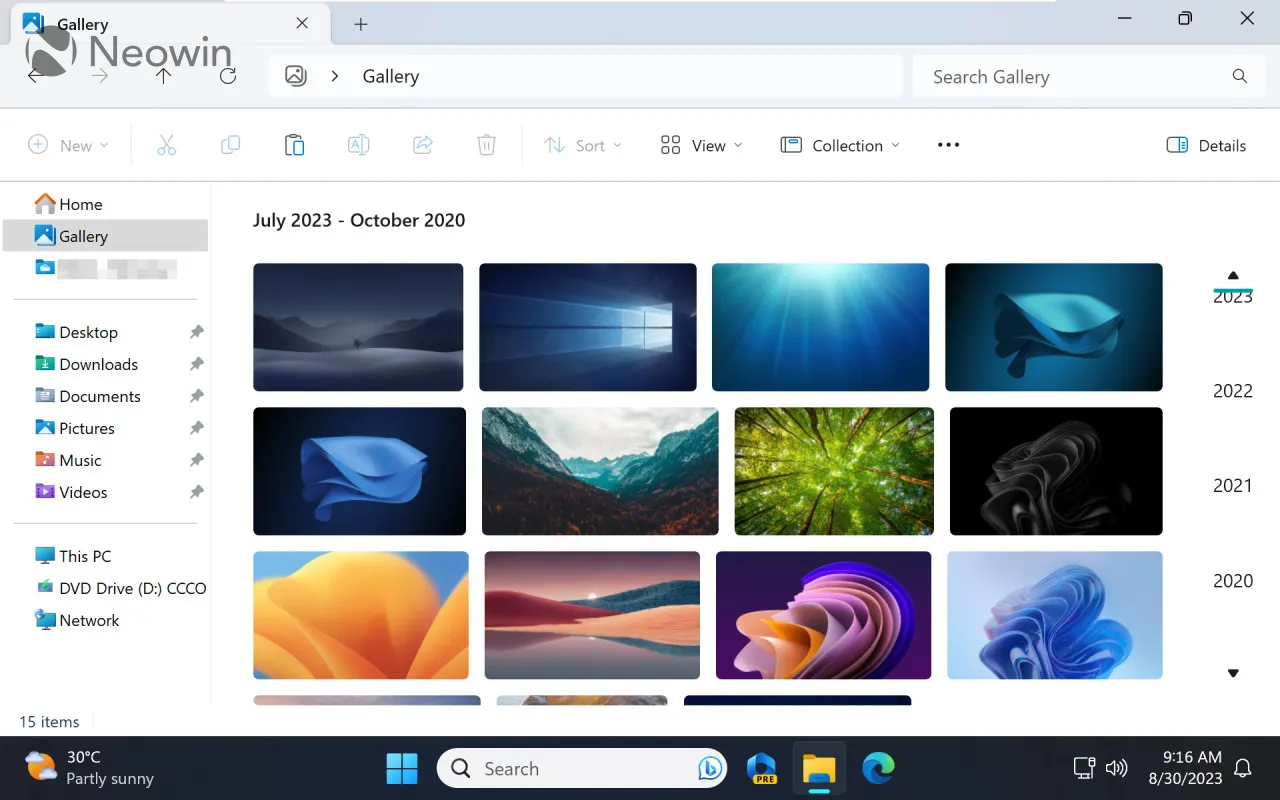
Por padrão, a nova Galeria do File Explorer extrai imagens do OneDrive e da pasta Imagens padrão. No entanto, você pode adicionar mais pastas se armazenar fotos em outras unidades ou diretórios.
Suporte a RAR, 7Z, TAR e mais tipos de arquivo
Uma das mudanças mais interessantes no Windows 11 23H2 é o suporte para mais tipos de arquivos. O File Explorer agora permite extrair RAR, TAR, 7Z e outros arquivos anteriormente não suportados sem instalar aplicativos de terceiros. Antes da versão 23H2, ZIP era o único formato de arquivo suportado.
Vale ressaltar que quem trabalha frequentemente com arquivos pode desconsiderar essa mudança. Realizamos um experimento para ver se há diferença de desempenho entre File Explorer, WinRAR e NanaZIP ao trabalhar com arquivos compactados grandes. Os resultados mostraram que aplicativos de terceiros, inclusive gratuitos, extraem arquivos com muito mais rapidez e oferecem mais recursos.
Um Mixer de Volume redesenhado
O Windows 11 nunca foi bom em gerenciamento de volume, o que levou muitos a aplicativos de terceiros como EarTrumpet ou Volumey . Felizmente, a versão 23H2 apresenta um Mixer de Volume redesenhado com controles deslizantes de volume por aplicativo e a capacidade de alterar rapidamente o dispositivo de saída ou ativar/desativar o áudio espacial.
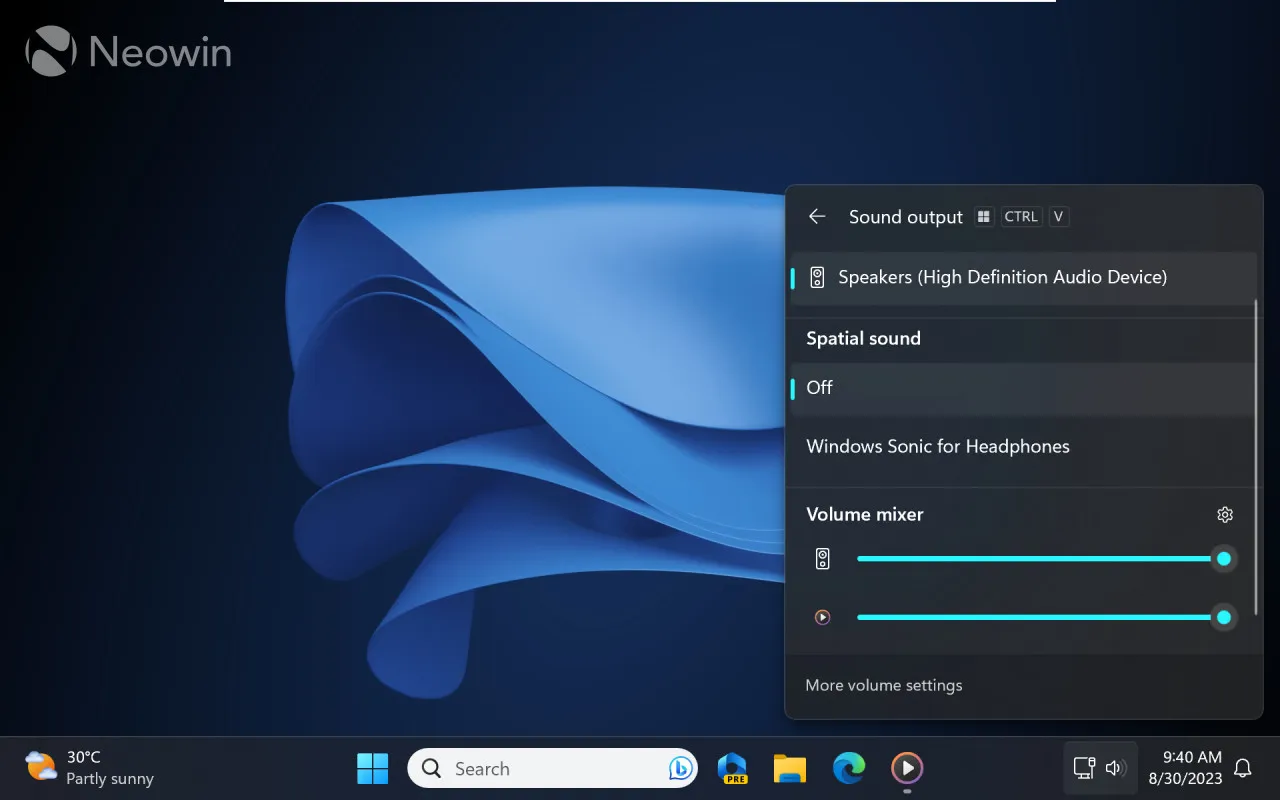
Para acessar o novo controle deslizante de volume, pressione Ctrl + Win + V . Alternativamente, abra Configurações rápidas e clique no botão mixer próximo ao controle deslizante de volume. Assim como a opção “nunca combinar” e o suporte nativo a RAR, o novo mixer de volume irá encantar muitos usuários do Windows 11 e melhorar significativamente a experiência do usuário.
Backup do Windows
O Windows 11 agora tem um novo aplicativo para fazer backup de arquivos, dados, configurações, aplicativos e credenciais importantes. Chamado de “Backup do Windows”, ele permite armazenar informações de missão crítica no OneDrive e movê-las para um novo dispositivo com facilidade.
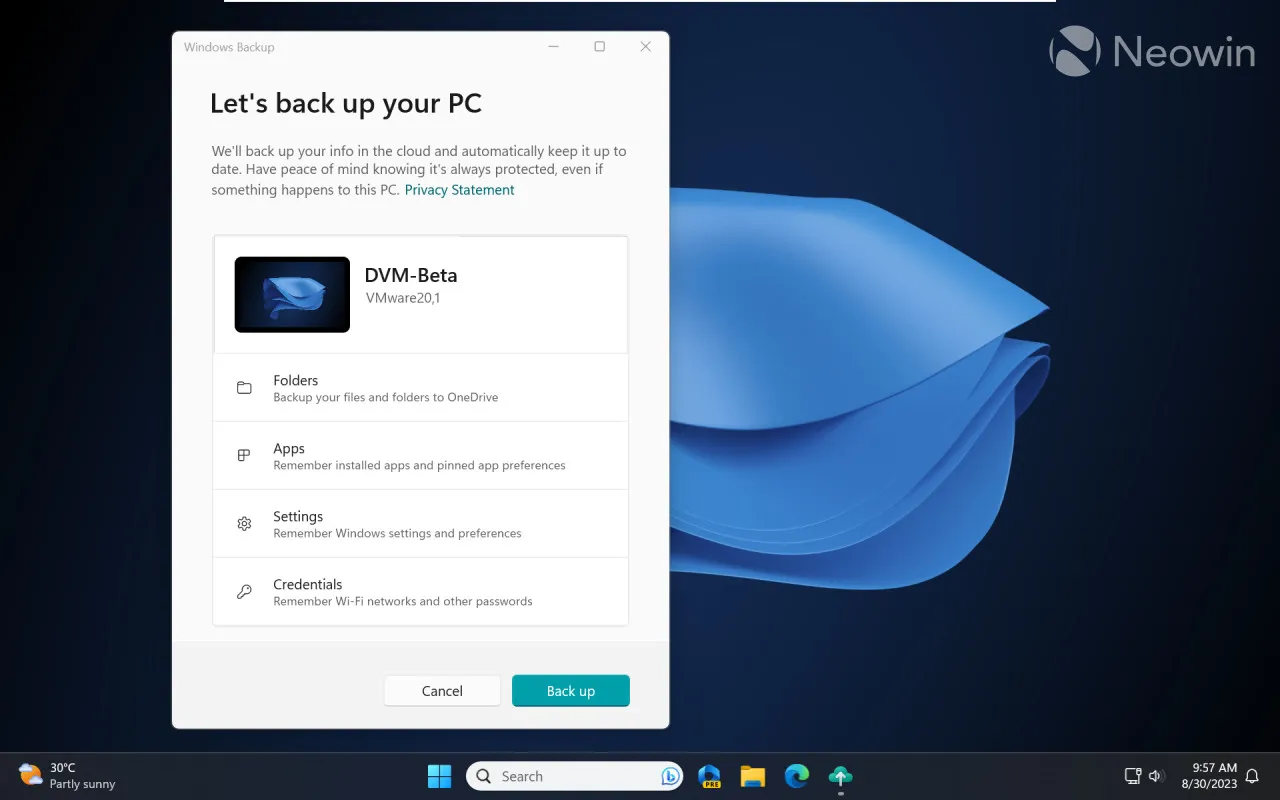
É importante notar que o Backup do Windows não é exclusivo do Windows 11 versão 23H2 – também está disponível no Windows 10 . No entanto, você não pode restaurar um backup em uma máquina Windows 10, pois esse recurso só está disponível durante a experiência de integração do Windows 11 (OOBE ou configuração inicial).
O que torna o Backup do Windows excelente é que ele tenta tornar o processo de transição de um dispositivo para outro o mais rápido e fácil possível. Ele pode lembrar os pins do seu aplicativo e reinstalar automaticamente programas da Microsoft Store. Mais importante ainda, o Backup do Windows reconhece aplicativos instalados fora da Loja e pode fornecer links para seus sites correspondentes para download de instaladores.
Página inicial do desenvolvedor do Windows e unidade de desenvolvimento
O Windows 11 23H2 também traz mudanças importantes para os desenvolvedores. As duas adições mais notáveis incluem Dev Drive e o aplicativo Dev Home.
Unidade de desenvolvimento
Dev Drive é um novo tipo de volume adaptado para tarefas e cargas de trabalho de desenvolvedor. Ele usa ReFS (Resilient File System) para melhorar a segurança e o desempenho ao hospedar código-fonte, pastas de trabalho e caches de pacotes. Embora isso possa parecer tentador para “usuários regulares”, a Microsoft deixa claro que você não deve criar unidades de desenvolvimento para armazenar arquivos e aplicativos regulares. Além disso, o Dev Drive requer um mínimo de 50 GB de espaço em disco e 8 GB de RAM.
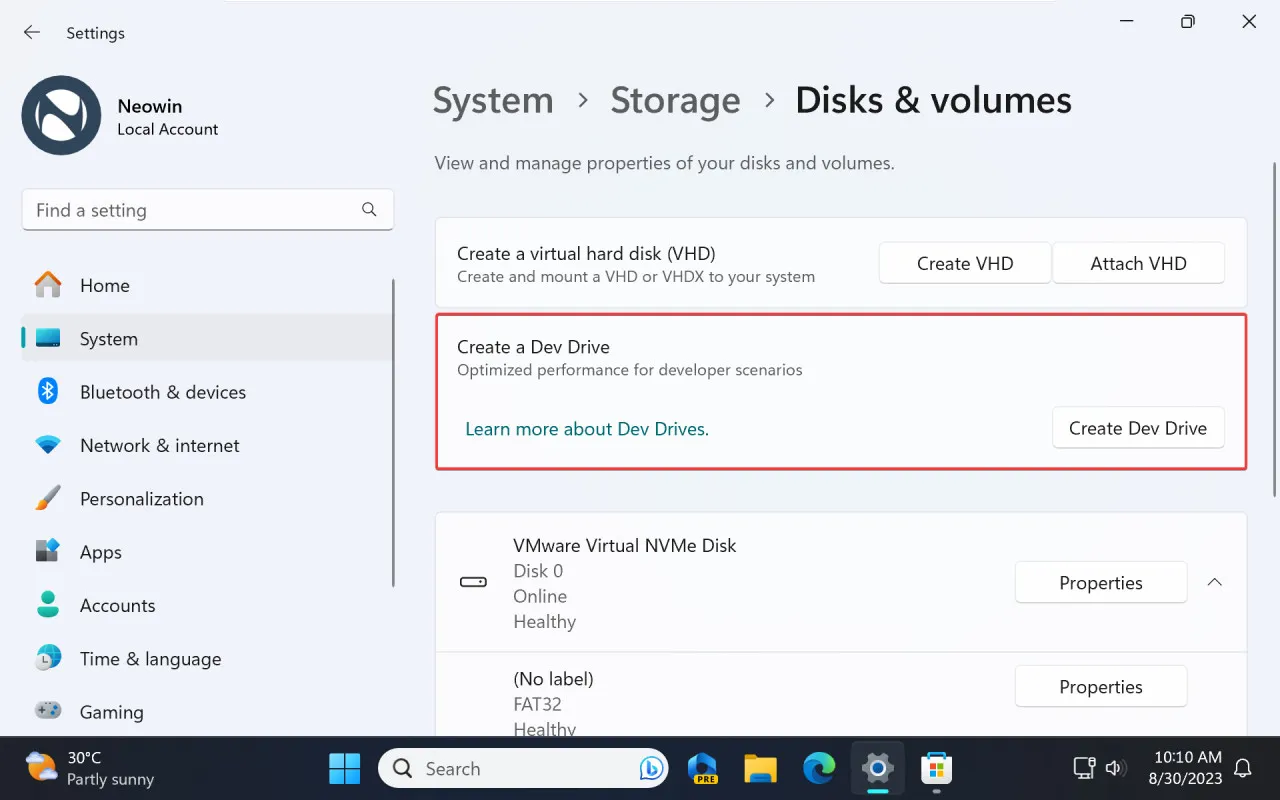
Você pode criar um Dev Drive em seu sistema acessando Configurações > Sistema > Armazenamento > Configurações avançadas de armazenamento > Discos e volumes > Unidade de desenvolvimento .
Página inicial do desenvolvedor
Dev Home é um novo aplicativo para desenvolvedores, como o nome indica. A Microsoft o apresenta como um local centralizado para configurar sua máquina para tarefas relacionadas ao desenvolvimento, integrando seu perfil e repositórios do GitHub ao Windows, monitorando as informações do sistema e gerenciando vários projetos de software. Além disso, o aplicativo Dev Home apresenta widgets interessantes para monitorar CPU, GPU, RAM e rede .
Melhorias nas configurações
Nova página inicial
O Windows 11 23H2 traz uma nova página inicial para o aplicativo Configurações. Possui acesso rápido a várias configurações e opções acessadas com frequência, como personalização, temas, dispositivos Bluetooth, configurações da barra de tarefas, armazenamento do OneDrive e assinaturas. Claro, a Microsoft também o usa para solicitar que você entre com uma conta da Microsoft, inscreva-se no Microsoft 365 e muito mais.
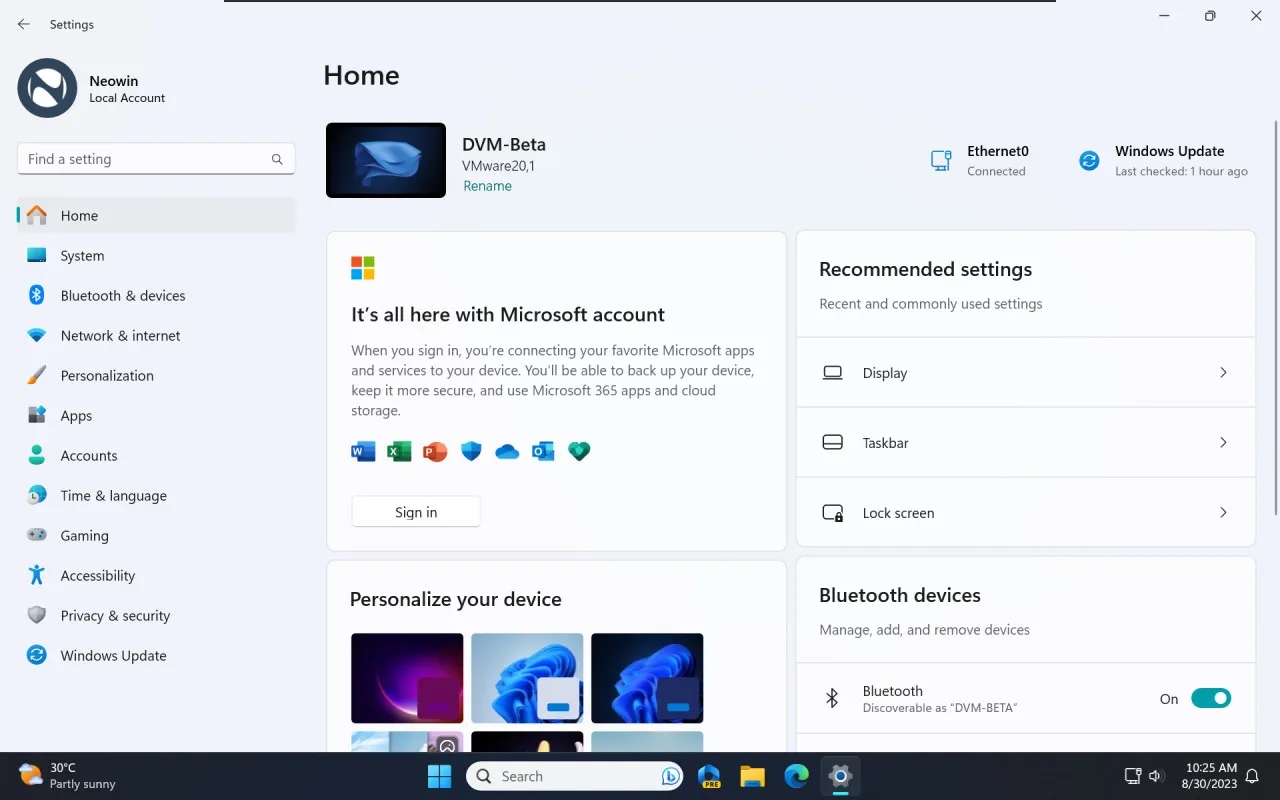
Relâmpago Dinâmico
Outra grande novidade do Windows 11 23H2 é o Dynamic Lightning. Ele fica em Configurações> Personalização> Dynamic Lightning e permite gerenciar seus dispositivos RGB compatíveis sem instalar aplicativos adicionais. Você pode usá-lo para ligar ou desligar as luzes e ajustar cores, efeitos e brilho.
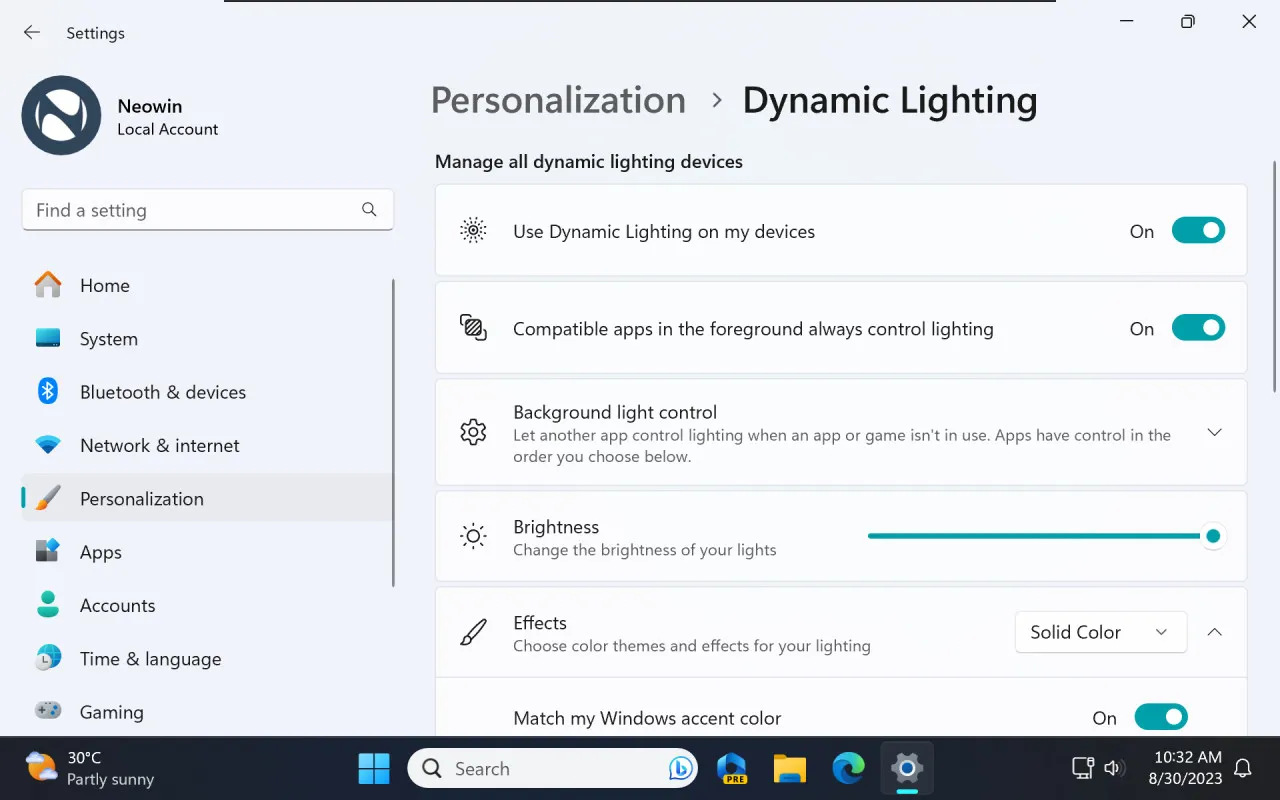
Observe que o Dynamic Lightning requer um dispositivo compatível. A partir de agora, a maioria dos periféricos que funcionam com Dynamic Lightning incluem vários mouses e teclados da Razer, Acer, ASUS, HP, HyperX e Logitech. A Microsoft diz que mais dispositivos irão aderir em breve.
Maneira mais fácil de visualizar senhas de Wi-Fi
Agora é mais fácil visualizar as senhas das suas redes Wi-Fi conhecidas. Vá para Configurações > Rede e Internet > Wi-Fi > Gerenciar redes conhecidas e clique em Exibir chave de segurança Wi-Fi . Chega de vasculhar as interfaces antigas do Painel de Controle para descobrir sua senha de rede.
Outras mudanças
E aqui estão outras mudanças e melhorias que você encontrará em todo o sistema operacional após instalar o Windows 11 23H2:
- Tinta do Windows . Agora você pode inserir texto manuscrito em qualquer caixa de texto usando a Caneta Surface ou outra caneta compatível.
-
Áreas de trabalho virtuais . O Windows 11 recebeu um emblema especial indicando o nome da sua área de trabalho virtual ao alternar entre desktops. Além disso, a animação de transição está de volta.
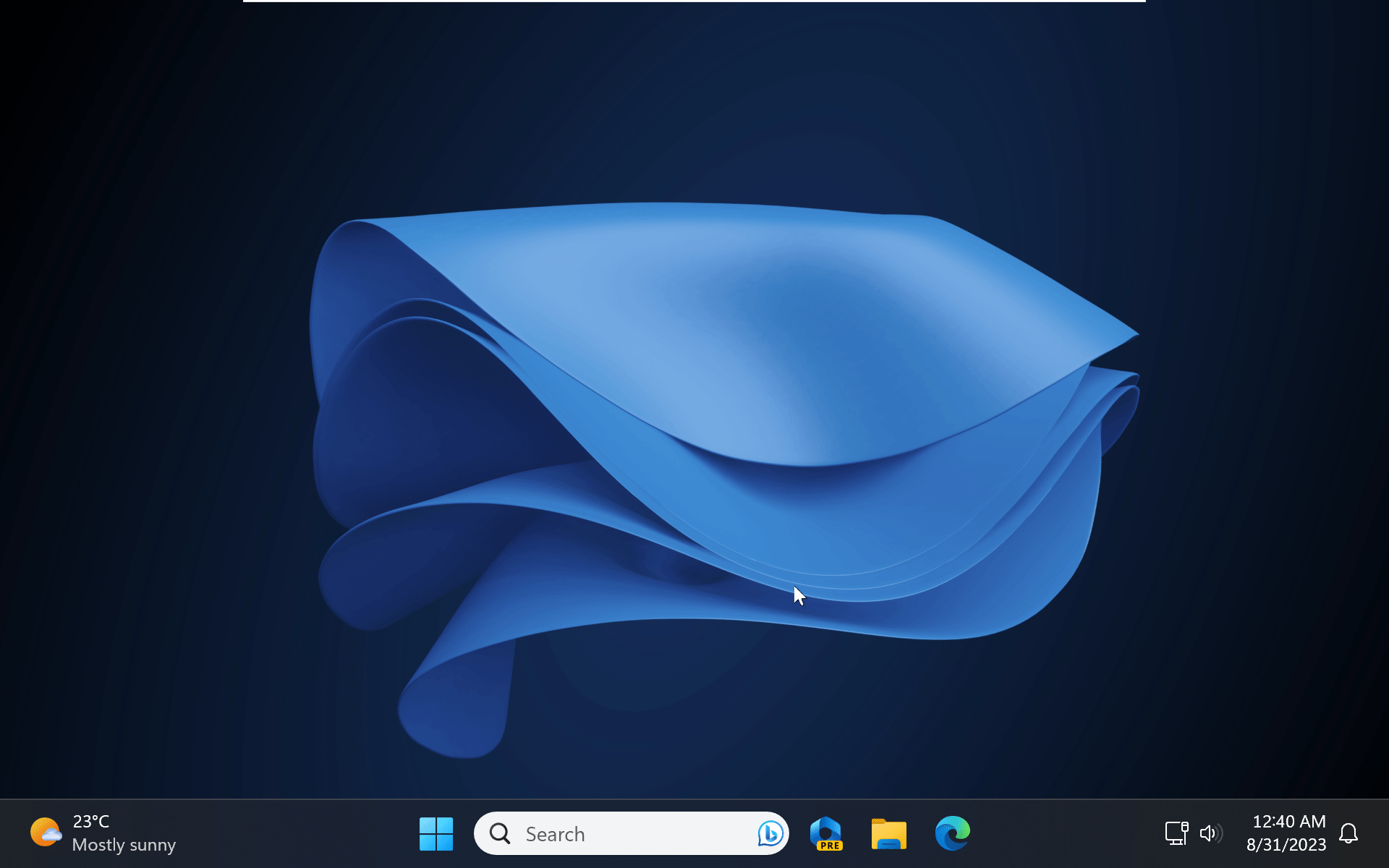
-
Gerenciador de tarefas . As configurações no Gerenciador de Tarefas agora apresentam uma interface de usuário mais moderna que corresponde ao restante do Windows 11 e seu aplicativo Configurações.
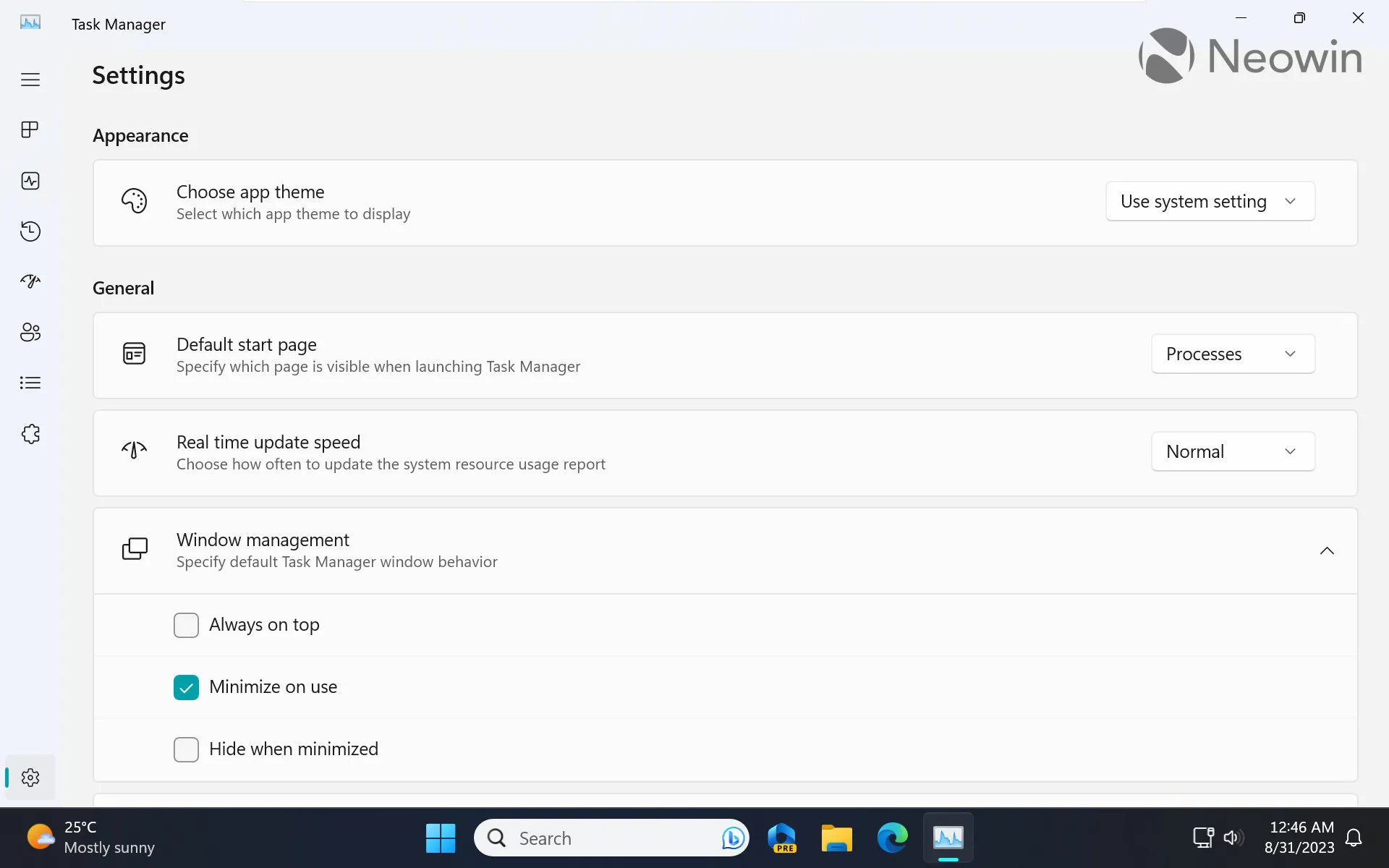
- Suporte para papel de parede HDR . A versão 23H2 traz suporte para papéis de parede HDR no formato JXR em monitores compatíveis.
- Melhorias de notificação . O Windows 11 pode sugerir desligar notificações com as quais você nunca interage para minimizar distrações.
-
A IU de compartilhamento local reformulada agora apresenta aparência mais moderna, mais contatos e uma caixa de pesquisa. Além disso, a transferência de arquivos entre PCs agora é mais rápida graças ao Wi-Fi Direct.
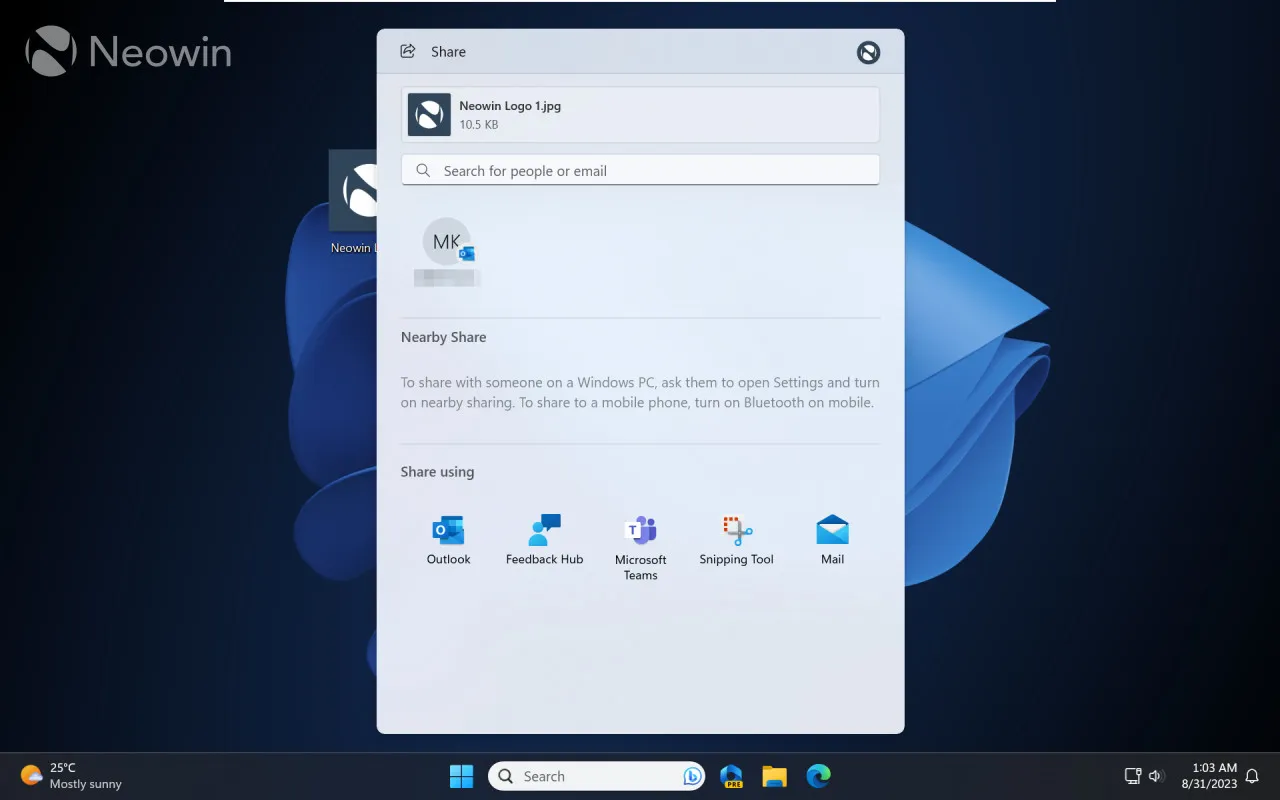
Melhorias de acessibilidade
O Windows 11 23H2 melhora os recursos de acessibilidade introduzidos anteriormente com algumas melhorias. Por exemplo, você pode usar o Voice Access em mais áreas, como a tela de bloqueio e a interface de login. Além disso, o Natural Voices for Narrator agora funciona com francês, português, inglês (Índia), alemão, japonês, chinês e inglês (Reino Unido).
Bônus: papel de parede
Como sempre, aqui está o papel de parede que usei nesta análise (cortesia do Projeto Rectify11 ):

O que você acha da atualização 23H2 do Windows 11? Qual recurso é o seu favorito? Deixe todos saberem nos comentários abaixo.



Deixe um comentário